Što napraviti kad oštećena videodatoteka zablokira Explorer?
Kad Explorerom otvorite neku mapu, on može pokupiti metapodatke o datotekama u njoj, može stvoriti umanjene sličice (thumbnailove) slikovnih i videodatoteka - upravo tu leži potencijalni problem, ako su slikovne, a pogotovo videodatoteke, oštećene, jer to može "zamrznuti" Explorer

PROBLEM
Kada kliknem desnim klikom na skinuti film od 2,5 GB, da odaberem gledanje u BS Playeru, pojavi se status da je nepoznato, tj. čitav folder se zaledi. Ako pričekam i duže vrijeme ostavim da se učitava, uspori se rad računala. Htio bih izbrisati film, ali ne znam kako, zato što ne mogu odabrati opcije desnog klika.
ODDGOVOR
Uzrok takvog problema najčešće je oštećena datoteka. Naime, Windowsov Explorer pokušava iščitati metapodatke iz nje te izvući screenshot za thumbnail, no to vjerojatno ne uspijeva zbog “smeća” u datoteci (ili u datoteci nedostaje ključni sadržaj), a Microsoftovi se programeri nisu pobrinuli da takve situacije ne zablokiraju Explorer.
Jedno od rješenja je pričekati da Explorer “dođe k sebi” pa potom obrisati datoteku. Ako se to ne dogodi, onda ga možete “na silu” zatvoriti pa pokušati drugim metodama. Zatvorite ga tako da u Task Manageru (Ctrl + Shift + Esc) pronađete Windows Explorer, kliknete na njega pa kliknete na gumb Restart. U krajnjemu slučaju, možete ponovno pokrenuti računalo pa da nakon toga ne otvarate prozor Explorera, nego umjesto toga probate neke dalje opisane metode.
1. Alternativni upravitelj datotekama

Potencijalno rješenje, kad Explorer nije u mapi sa spornom datotekom, jest pristupiti problematičnoj datoteci iz nekog drugog upravitelja datoteka, recimo Double Commandera. Njime biste otišli u istu mapu i pokušali obrisati datoteku. Ako Double Commander (ili neki drugi takav program) ne bi iz te datoteke pokušao iščitati podatke, onda bi brisanje trebalo proći bez problema.
2. Naredbeni redak
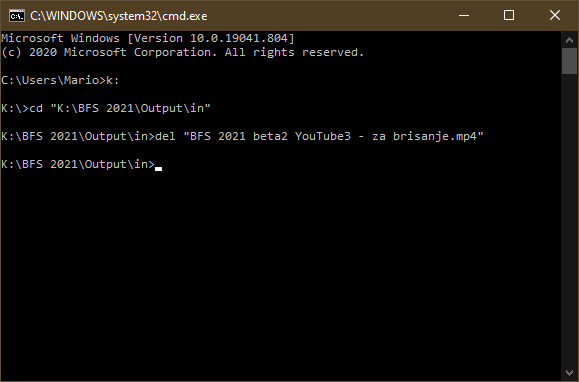
Drugo potencijalno rješenje je obrisati je iz naredbenog retka. Za brisanje iz naredbenog retka prvo ćete zapamtiti ili zapisati putanju do datoteke (možda je uspijete i kopirati, ako Explorer nije toliko zablokirao) i naziv datoteke.
Otvorite naredbeni redak tako da u izbornik Start upišete cmd i pritisnete tipku Enter. Sad ćete naredbama “iz DOS-a” prvo doći na disk na kojem je mapa upisivanjem imena diska i dvotočku. Primjerice, u našem slučaju, recimo, da se problematična datoteka nalazi u “K:\BFS 2021\Output\in”. Prva naredba, za prebacivanje na disk k, potom bi bila:
k: [Enter]
Zatim ide naredba za dolazak u spornu mapu:
cd “k:\BFS 2021\Output\in” [Enter]
Prilikom utipkavanja naredbi možete se poslužiti tipkom Tab na tipkovnici – nakon što upišete pokoje slovo iz naziva mape (ili datoteke), pritiskom na tipku Tab u naredbenom će vam se retku redati puni nazivi mapa.
Sad još samo preostaje obrisati spornu datoteku naredbom del, znači nešto tipa:
del “BFS 2021 beta2 YouTube3 – za brisanje.mp4” [Enter]
Ako nije ispisana poruka o greški, onda je to vjerojatno to – možete zatvoriti naredbeni redak. Eventualno još možete provjeriti je li datoteka i dalje prisutna naredbom dir, bilo da upišete samo tu naredbu (ispisat će se sve datoteke u trenutnoj mapi) ili da je upišete uz dodavanje naziva datoteke, pa će se ispisati samo sporna datoteka ili će se ispisati da datoteka nije pronađena (File Not Found) ako je uspješno obrisana. U drugom slučaju to bi izgledalo ovako:
dir “BFS 2021 beta2 YouTube3 – za brisanje.mp4” [Enter]
3. Program za odblokiravanje datoteka

U spas stiže Unlocker – to je program koji će prvo pokušati “otključati” datoteku, a ako ne uspije, ponudit će vam da je obriše nakon ponovnog pokretanja računala, prije negoli sporna datoteka ponovno bude u upotrebi. Ako vam se ne svidi taj program, autor na svojoj stranici ima tablicu s pregršt drugih programa iste namjene, doduše uz objašnjenje zašto je baš njegov program bolji, pa imate hrpu alternativnih rješenja.




















